1、开启Revit,项目浏览器中,双击进入需要添加楼板的层高。
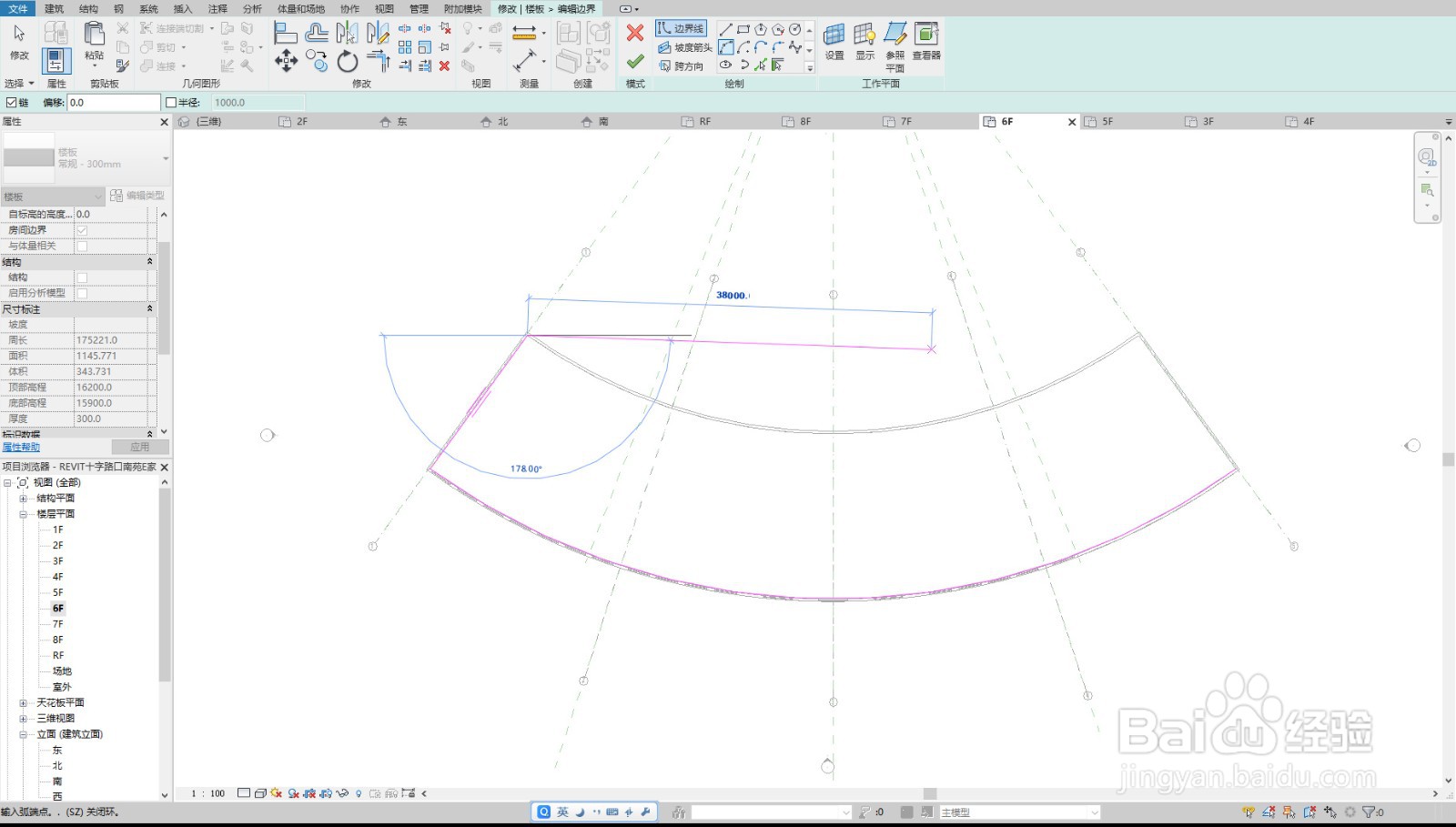
2、建筑选项卡中,点击楼板,绘制楼板的轮廓线。
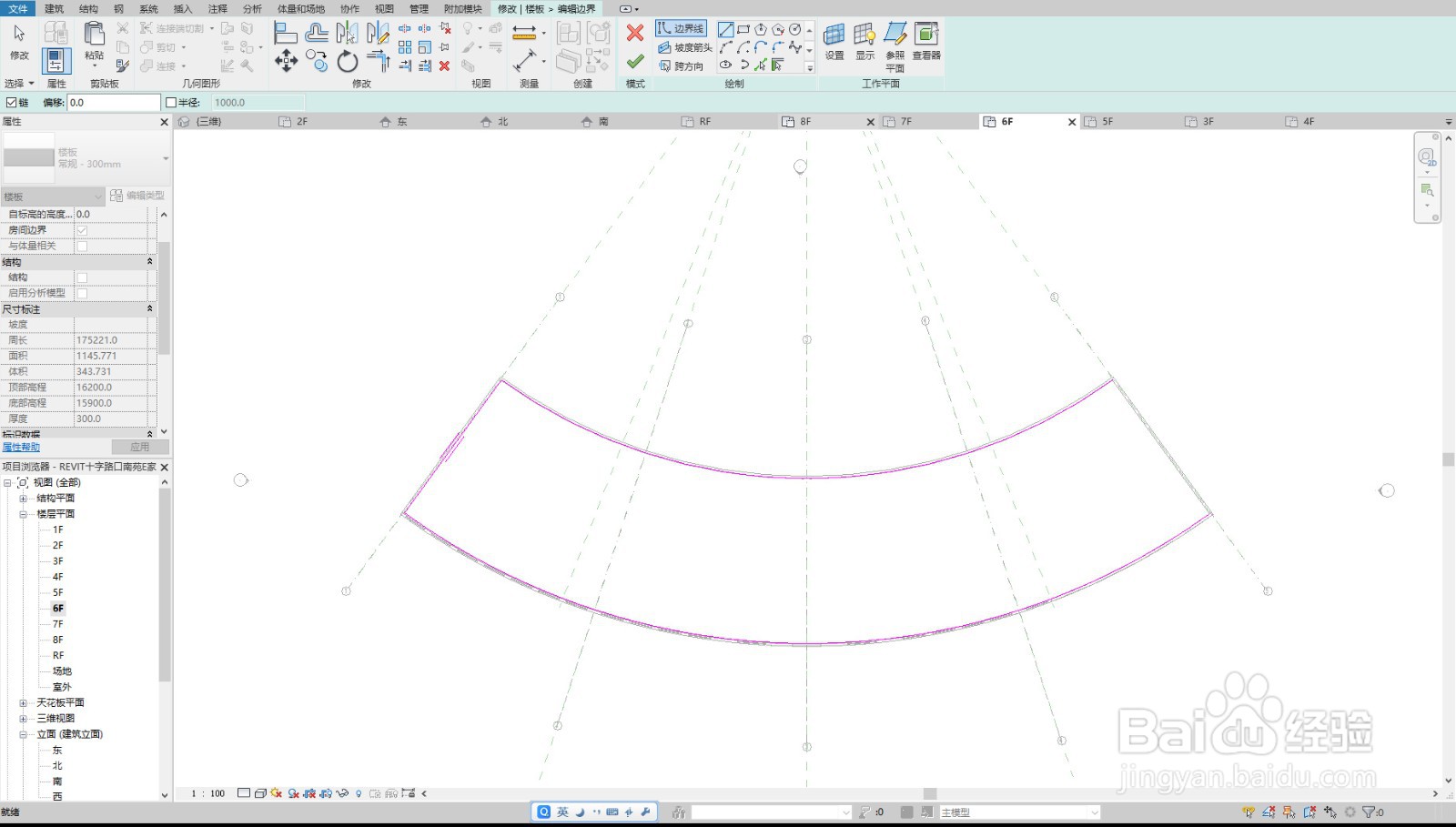
3、楼板轮廓线必须闭合,完成绘制后,点击选项卡菜单的对勾。
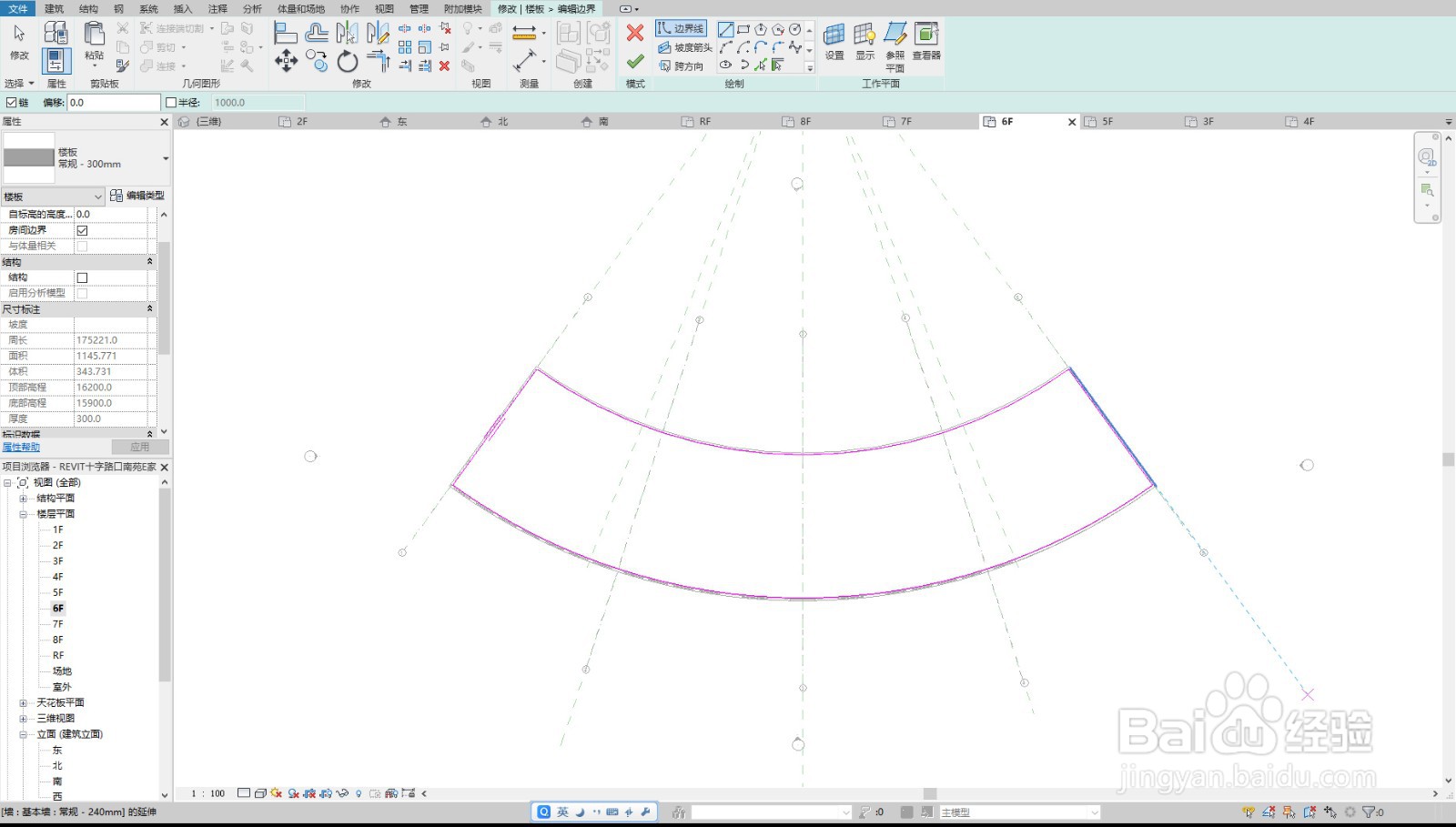
4、系统会根据楼板轮廓以及楼板属性,自动生成楼板。

5、楼板基本沿墙布置,因此绘制完成后平面图不会有明显变化。
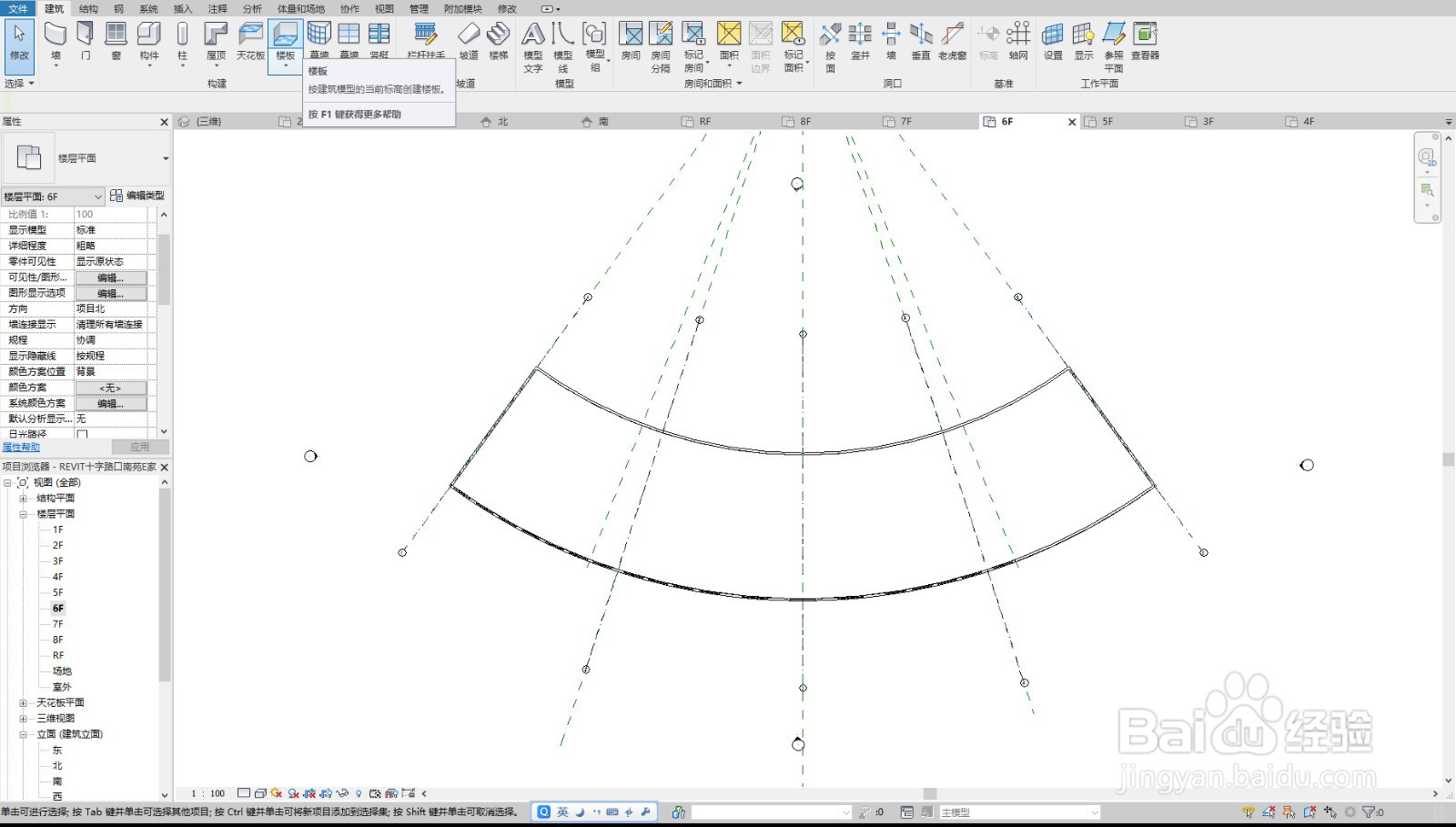
6、点击三维图纸,查看模型,就可以清楚看到楼板的实体效果。

时间:2024-11-16 04:05:02
1、开启Revit,项目浏览器中,双击进入需要添加楼板的层高。
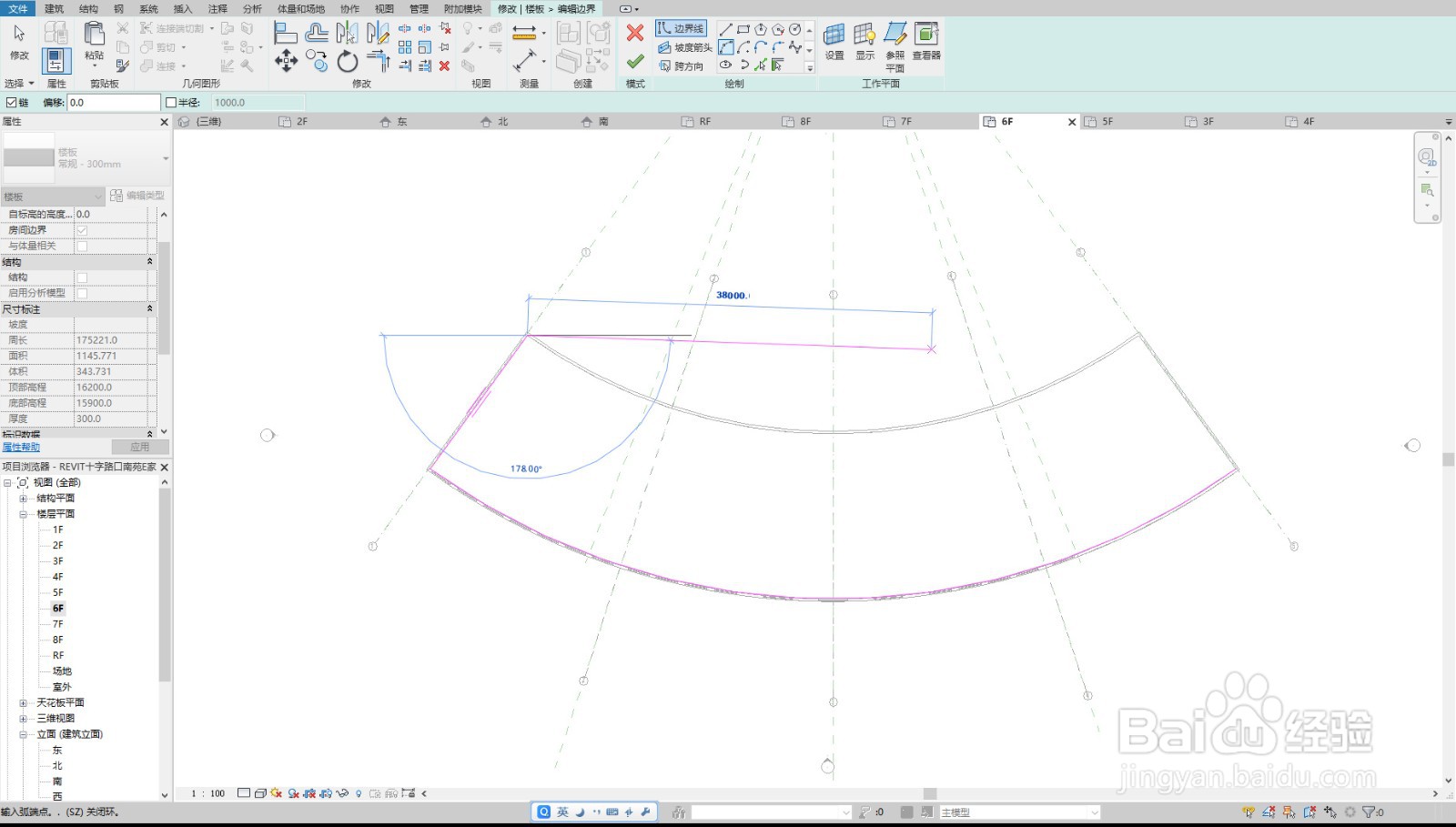
2、建筑选项卡中,点击楼板,绘制楼板的轮廓线。
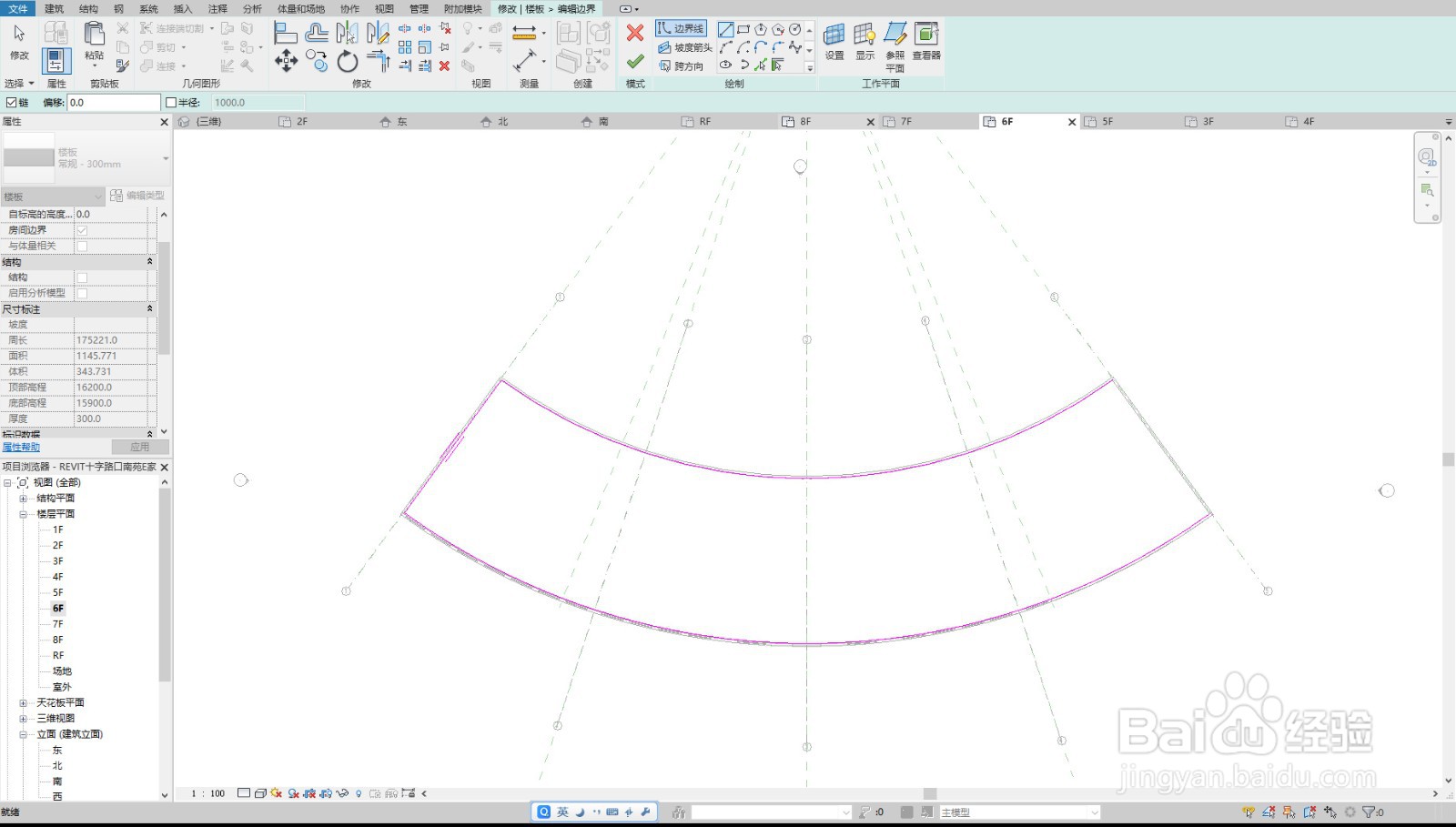
3、楼板轮廓线必须闭合,完成绘制后,点击选项卡菜单的对勾。
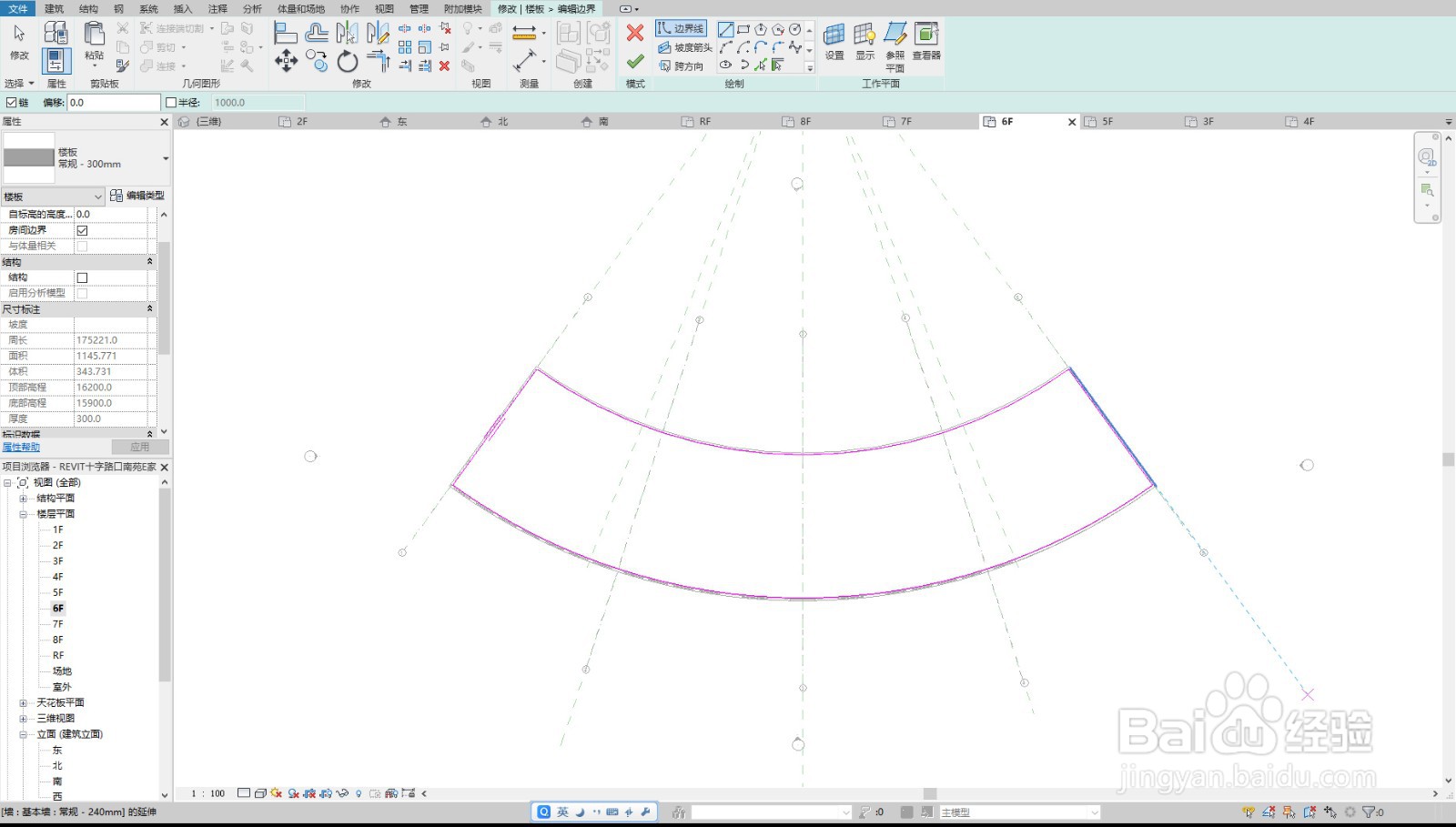
4、系统会根据楼板轮廓以及楼板属性,自动生成楼板。

5、楼板基本沿墙布置,因此绘制完成后平面图不会有明显变化。
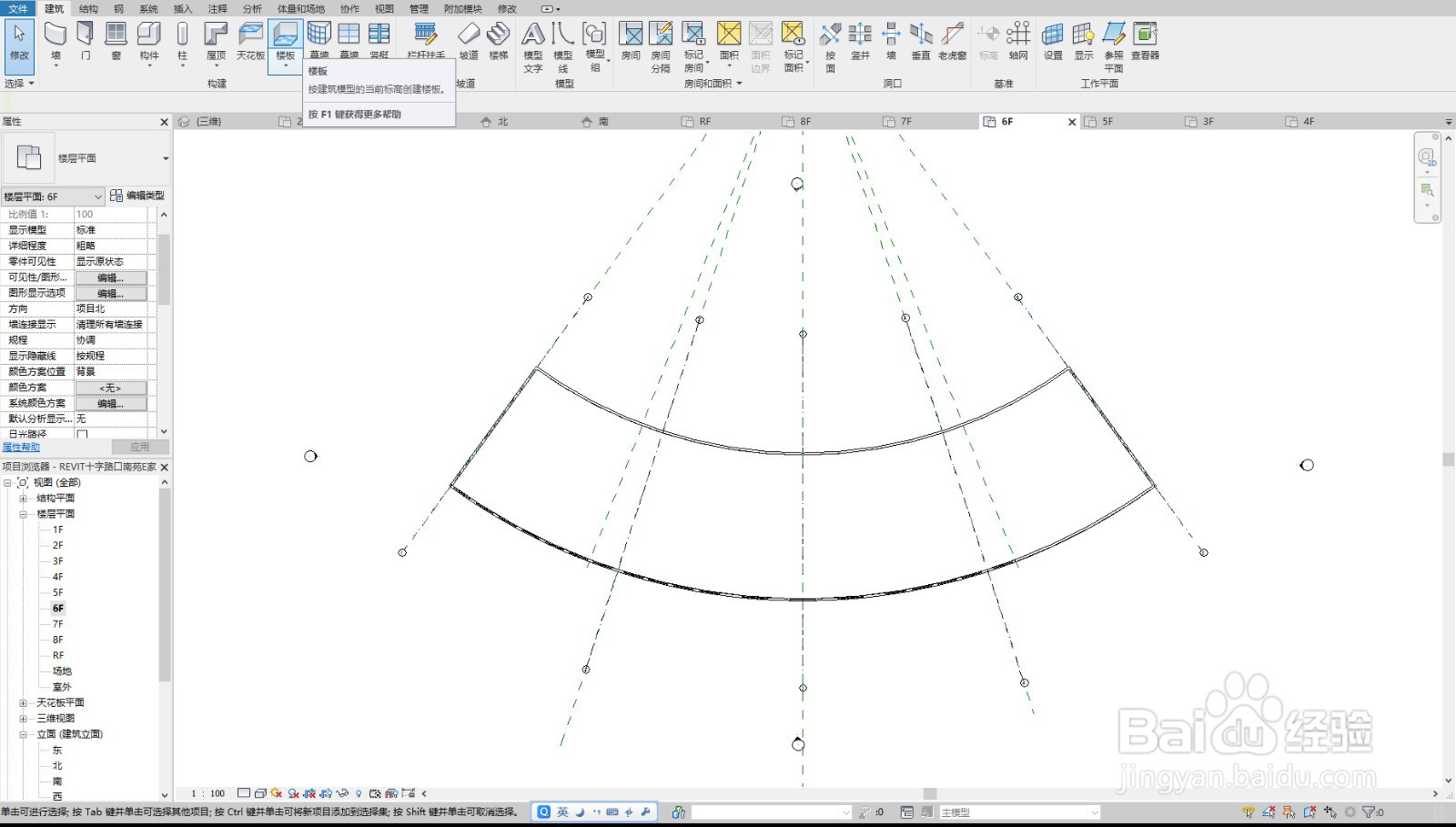
6、点击三维图纸,查看模型,就可以清楚看到楼板的实体效果。

